文章详情页
笔记本网络设置只剩飞行模式怎么解决?Win10笔记本突然只剩飞行模式
最近有win10笔记本用户发现使用的时候没有网络,看一下网络连接界面,发现只有一个飞行模式,重启也没有效果,那么笔记本网络设置只剩飞行模式怎么解决?
具体操作步骤如下:
方法一:
1、按下“win+r”打开运行,输入“regedit”,依次展开到“HKEY_LOCAL_MACHINESYSTEMCurrentControlSetservicesNdisuio”,查看其“DisplayName”键值是“NDIS Usermode I/O Protocol”如缺损,可新建;
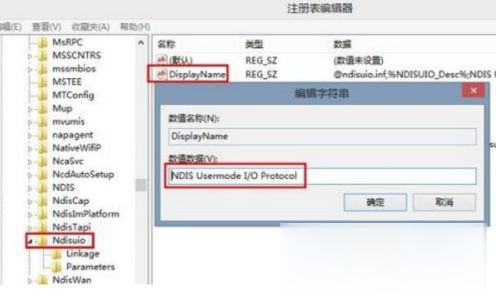
2、在右边窗口的 “Start”点击右键,选择“编辑DWORD值” (如没有可以新建),双击打开,修改数值数据为“2”,点击“确定”,按F5键刷新;

3、按下“WIN+R”输入“CMD”点击确定,打开命令提示符。 输入“netsh winsock reset”回车执行开启无线服务命令,操作完成之后重启即可;
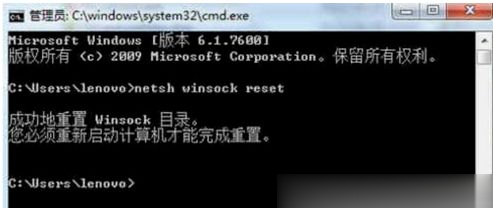
方法二:
1、右键点击“此电脑”,选择“管理”;
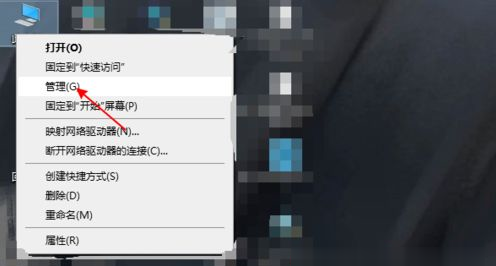
2、选择“服务与应用程序”,点击“服务”;
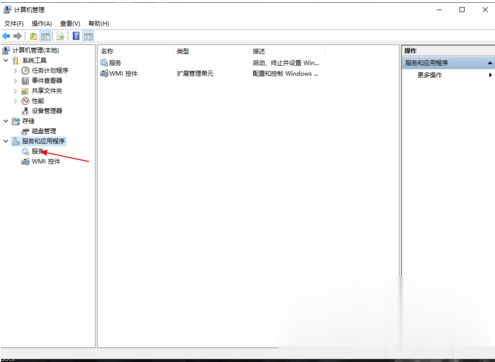
3、找到WLAN图中圈中的程序,设置为自动打开即可。
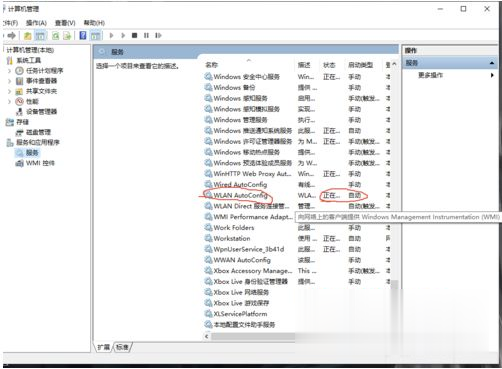
相关文章:
排行榜

 网公网安备
网公网安备